KontrolPack을 사용하여 네트워크를 통해 컴퓨터 연결/제어

KontrolPack을 사용하여 네트워크의 컴퓨터를 손쉽게 제어하세요. 서로 다른 운영 체제를 사용하는 컴퓨터를 손쉽게 연결하고 관리하세요.
Linux PC에서 스크린샷을 많이 찍습니까? 데스크탑에서 찍은 스크린샷에서 개인 정보를 공유할 수 있다는 사실이 지겹습니까? 스크린샷을 찍을 때 자신을 보호하는 방법을 모르십니까? 우리가 도울 수있어! Linux 스크린샷에서 개인 정보를 검열하는 두 가지 방법을 보여 주므로 가이드를 따르십시오!
Linux PC에서 스크린샷을 찍고 정보를 비공개로 유지하려는 경우 Flameshot은 사용하기에 가장 좋은 앱 중 하나입니다. 사용하기 매우 쉬운 프로그램일 뿐만 아니라 스크린샷에서 개인 정보를 비공개로 유지할 수 있는 검열 옵션이 내장되어 있습니다.
지난 가이드에서 Linux에 Flameshot을 설치하는 방법을 살펴보았습니다. 앱을 작동시키는 방법에 대한 자세한 정보를 보려면 여기를 클릭하십시오. 즉, 앱을 작동시키려는 사람들을 위해 이 가이드에서 간략하게 살펴보겠습니다.
Ubuntu에 Flameshot을 설치하려면 다음 Apt 명령을 실행합니다 .
sudo apt 설치 플레임샷
Debian에 Flameshot을 설치하려면 다음 Apt-get 명령을 실행합니다.
sudo apt-get 화염샷 설치
Arch Linux에 Flameshot을 설치하려면 다음 Pacman 명령을 실행하십시오 .
sudo pacman -S 플레임샷
Fedora에 Flameshot을 설치하려면 다음 Dnf 명령을 실행합니다 .
sudo dnf 설치 플레임샷
OpenSUSE에 Flameshot을 설치하려면 다음 Zypper 명령을 실행합니다 .
sudo zipper 설치 플레임샷
컴퓨터에 Flameshot 애플리케이션을 설치한 후 아래의 단계별 지침에 따라 개인 정보를 공개하지 않고 Linux PC에서 스크린샷을 찍는 방법을 배우십시오.
1단계: 앱 메뉴에서 Flameshot을 찾아 클릭하여 앱을 실행합니다. 앱을 실행하면 시스템 트레이에 앱이 표시됩니다. 또는 Alt + F2 를 누르고 명령을 입력하여 스크린샷 UI를 열 수 있습니다 flameshot gui.
2단계: Flameshot을 실행하면 시스템 트레이에 표시됩니다. 클릭하세요. 클릭하면 화면이 회색으로 바뀌고 마우스 커서가 더하기 기호(+)로 바뀝니다.
3단계: 더하기 기호 커서(+)를 사용하여 더하기 기호(+) 커서를 끌어 새 스크린샷을 만듭니다.
4단계: 새 스크린샷의 프레임을 만들기 위해 커서를 드래그하면 하단에 툴바 팝업이 표시됩니다. 이 도구 모음에는 많은 옵션이 있습니다. 개인 정보를 검열하려면 흐림 도구를 찾아 클릭하세요(T 아이콘 옆에 있음).
5단계: 흐림 도구를 마우스로 클릭한 후 마우스 커서를 사용하여 다양한 개인 정보를 흐리게 처리합니다.
Flameshot에서 흐림 효과가 충분히 강하지 않다고 생각되면 이미 흐리게 처리한 것 위에 흐림 효과를 더 추가하여 개인 정보를 더 읽기 어렵게 만들 수 있다는 점을 염두에 두십시오.
스크린샷을 흐리게 처리한 후 저장 아이콘(플로피 디스크 아이콘)을 찾아 마우스로 클릭하여 새 스크린샷을 저장합니다. 이 과정을 필요한 만큼 반복합니다.
Flameshot이 충분하지 않은 경우 다른 방법이 있습니다. 픽셀화 기능을 사용하여 Gimp에서 스크린샷을 검열하는 것입니다. 프로세스를 시작하려면 컴퓨터에서 Gimp를 실행하고 아래의 단계별 지침을 따르십시오.
1단계: 키보드에서 "Print Screen" 버튼을 찾아 Linux 데스크톱 환경에 내장된 스크린샷 도구를 사용하여 스크린샷을 찍습니다.
2단계: Linux PC의 ��크린샷 도구를 사용하여 스크린샷을 저장합니다. Gimp 이미지 편집기로 가져올 위치를 알아야 하므로 이 스크린샷이 저장되는 위치를 기억하십시오.
3단계: Gimp 애플리케이션에서 "파일" 버튼을 찾아 마우스로 클릭합니다. 그런 다음 "열기" 버튼을 찾아 클릭합니다. "열기"를 클릭하면 파일 브라우저가 나타납니다.
파일 브라우저에서 스크린샷을 찾아 Gimp로 가져옵니다.
4단계: 사각형 선택 도구를 찾아 Gimp 도구 모음에서 클릭합니다. 또는 키보드에서 R 을 눌러 액세스합니다.
그런 다음 직사각형 선택 도구를 사용하여 스크린샷에서 검열 또는 픽셀화하려는 영역을 선택하여 비공개로 유지합니다.
5단계: Gimp의 직사각형 선택 도구로 선택한 후 "필터" 메뉴를 찾아 클릭합니다. 그런 다음 "흐림 효과" 하위 메뉴의 "필터" 메뉴를 살펴봅니다.
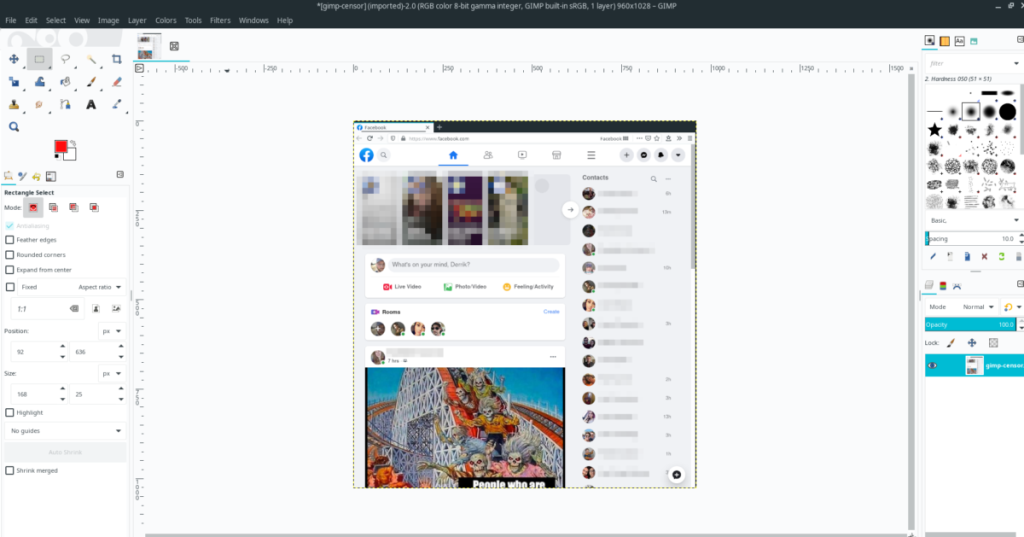
"Blur" 하위 메뉴에서 "Pixelize" 버튼을 선택합니다. 그런 다음 도구를 사용하여 이미지에서 선택 항목을 검열합니다.
6단계: 스크린샷을 검열했으면 "파일"을 클릭하여 "파일" 메뉴에 액세스합니다. 그런 다음 "내보내기" 버튼을 클릭하여 새로 편집한 스크린샷을 내보냅니다.
"다른 이름으로 내보내기"를 클릭하면 파일 브라우저가 표시됩니다. 스크린샷의 새 파일 이름을 입력하고 "내보내기"를 클릭하여 저장합니다.
Linux 스크린샷에서 모든 개인 정보를 검열하려면 이 과정을 필요한 만큼 반복하십시오!
KontrolPack을 사용하여 네트워크의 컴퓨터를 손쉽게 제어하세요. 서로 다른 운영 체제를 사용하는 컴퓨터를 손쉽게 연결하고 관리하세요.
반복되는 작업을 자동으로 수행하고 싶으신가요? 버튼을 여러 번 수동으로 클릭하는 대신, 앱이 자동으로 실행되도록 하면 더 좋지 않을까요?
iDownloade는 BBC iPlayer 서비스에서 DRM 없는 콘텐츠를 다운로드할 수 있는 크로스 플랫폼 도구입니다. 두 영상 모두 .mov 형식으로 다운로드할 수 있습니다.
우리는 Outlook 2010의 기능을 매우 자세히 다루었지만 2010년 6월 이전에는 출시되지 않으므로 Thunderbird 3를 살펴볼 시간입니다.
누구나 가끔은 휴식이 필요합니다. 흥미로운 게임을 찾고 있다면 Flight Gear를 한번 플레이해 보세요. 무료 멀티 플랫폼 오픈소스 게임입니다.
MP3 Diags는 음악 오디오 컬렉션의 문제를 해결하는 최고의 도구입니다. MP3 파일에 태그를 지정하고, 누락된 앨범 커버 아트를 추가하고, VBR을 수정할 수 있습니다.
Google Wave와 마찬가지로 Google Voice는 전 세계적으로 큰 화제를 불러일으켰습니다. Google은 우리의 소통 방식을 바꾸는 것을 목표로 하고 있으며,
Flickr 사용자가 사진을 고화질로 다운로드할 수 있는 도구는 많지만, Flickr Favorites를 다운로드할 수 있는 방법이 있을까요? 최근에
샘플링이란 무엇입니까? 위키피디아에 따르면 "음반의 일부 또는 샘플을 가져와 악기나 기타 도구로 재사용하는 행위입니다.
Google 사이트는 사용자가 Google 서버에 웹사이트를 호스팅할 수 있도록 하는 Google의 서비스입니다. 하지만 한 가지 문제가 있습니다. 백업 기능이 내장되어 있지 않다는 것입니다.



![FlightGear 비행 시뮬레이터를 무료로 다운로드하세요 [재밌게 즐기세요] FlightGear 비행 시뮬레이터를 무료로 다운로드하세요 [재밌게 즐기세요]](https://tips.webtech360.com/resources8/r252/image-7634-0829093738400.jpg)




